一、WSL介绍
WSL即适用于 Linux 的 Windows 子系统。
- 什么是适用于 Linux 的 Windows 子系统?
适用于 Linux 的 Windows 子系统可让开发人员按原样运行 GNU/Linux 环境 – 包括大多数命令行工具、实用工具和应用程序 – 且不会产生虚拟机开销。
- 什么是 WSL 2?
WSL 2 是适用于 Linux 的 Windows 子系统体系结构的一个新版本,它支持适用于 Linux 的 Windows 子系统在 Windows 上运行 ELF64 Linux 二进制文件。 它的主要目标是提高文件系统性能,以及添加完全的系统调用兼容性。
安装完后试了一下,最明显的感觉就是开启docker的速度大大提升!!!
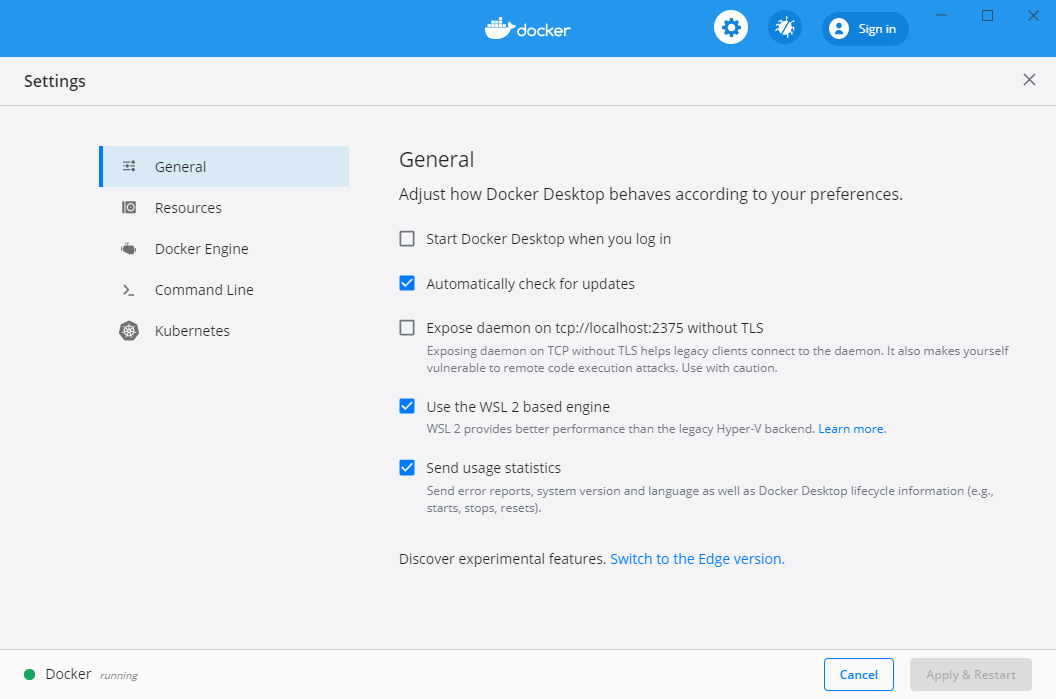
但是以前设置镜像位置的功能不见了:
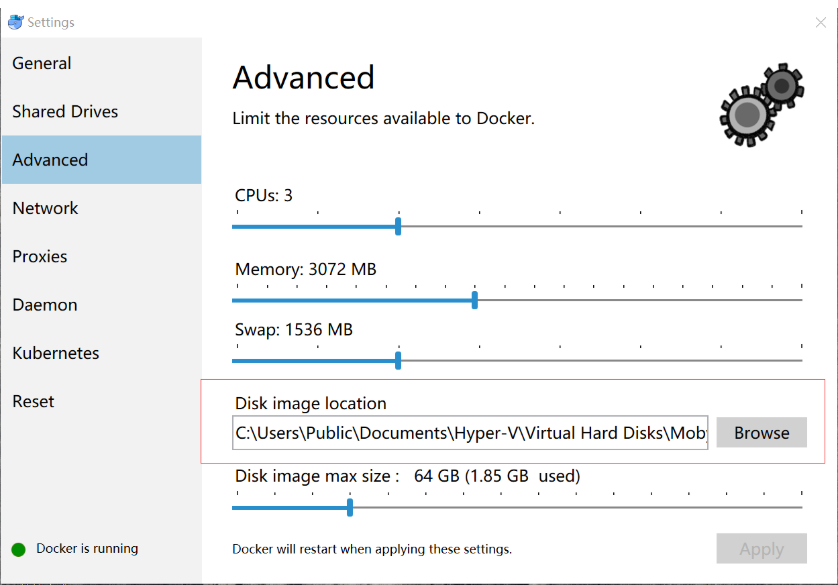
看官网说明,原来,启用WSL后,docker运行数据都在WSL发行版中,文件位置都只能由WSL管理。
安装docker后,docker会自动创建2个发行版:
- docker-desktop
- docker-desktop-data
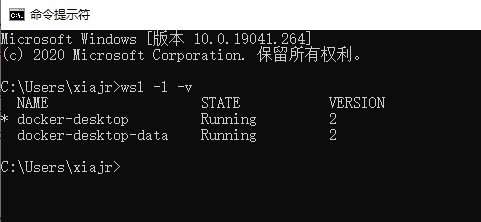
WSL发行版默认都是安装在C盘,在%LOCALAPPDATA%/Docker/wsl目录
docker的运行数据、镜像文件都存在%LOCALAPPDATA%/Docker/wsl/data/ext4.vhdx中,这对C盘空间紧张的人非常不友好。
二、迁移数据
下面是WSL发行版迁移操作方法:
- 首先关闭docker
- 关闭所有发行版
wsl --shutdown - 将 docker-desktop-data 导出到 D:\DockerData\docker-desktop-data\docker-desktop-data.tar(原有的docker images不会一起导出)
wsl --export docker-desktop-data D:\DockerData\docker-desktop-data\docker-desktop-data.tar - 注销 docker-desktop-data
wsl --unregister docker-desktop-data - 重新导入 docker-desktop-data到要存放的文件夹:D:\DockerData\docker-desktop-data
wsl --import docker-desktop-data D:\DockerData\docker-desktop-data\ D:\DockerData\docker-desktop-data\docker-desktop-data.tar --version 2
只需要迁移docker-desktop-data一个发行版就行,另外一个不用管,它占用空间很小。
完成以上操作后,原来的%LOCALAPPDATA%/Docker/wsl/data/ext4.vhdx就迁移到新目录了:
重启docker,这下不用担心C盘爆满了!
参考:
https://docs.microsoft.com/zh-cn/windows/wsl/
https://docs.docker.com/docker-for-windows/wsl/